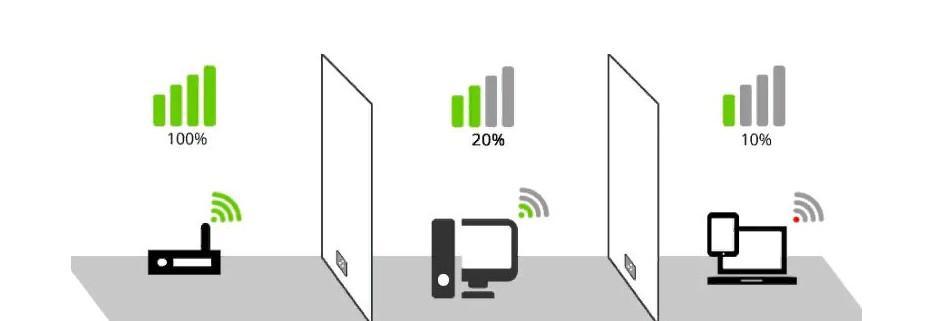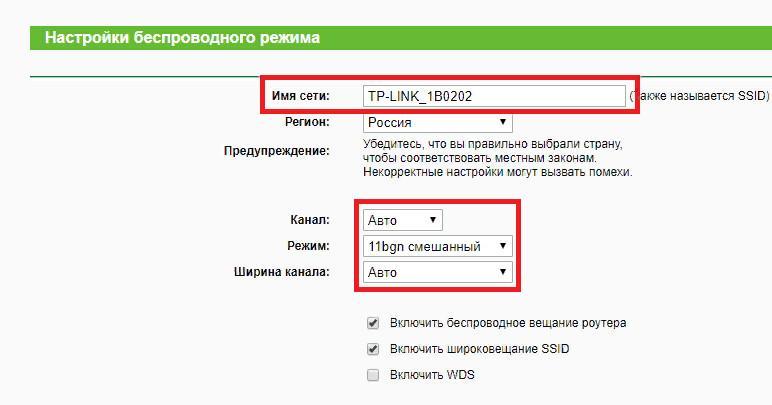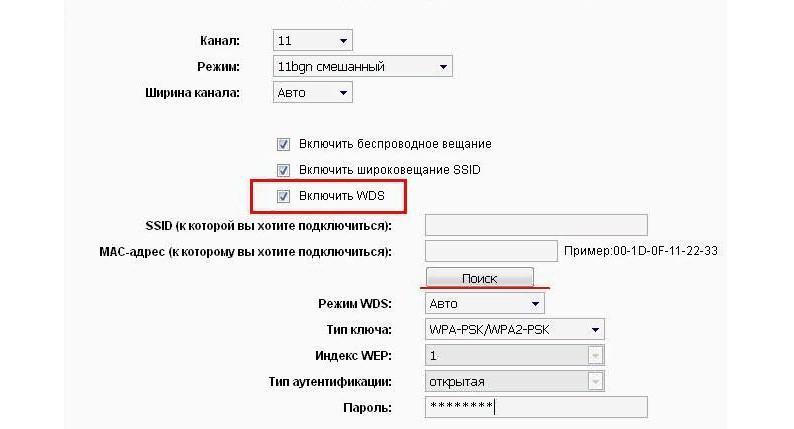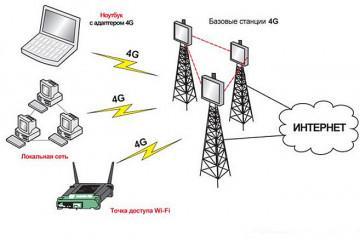Как увеличить дальность Wi-Fi роутера — возможные варианты
Содержание:
Под термином «радиус действия» работы роутера подразумевается дальность покрытия Wi-Fi сети. В некоторых случаях, когда пользователь приобрел беспроводной маршрутизатор, произвел всю необходимую настройку, стабильный сигнал могут ловить только те устройства, которые находятся в непосредственной близости от роутера.
В свою очередь на более удаленном расстоянии (в соседней комнате) сигнал маршрутизатора поймать не удается. В такой ситуации у многих пользователей возникает вопрос, как увеличить дальность Wi-Fi роутера. На покрытие Wi-Fi сети влияет множество факторов, такие как естественные препятствия и бытовые волны от электроприборов. Поэтому важно не столько разобраться в вопросе увеличения радиуса действия прибора, но и понять, что конкретно влияет на ухудшение качества приема сигнала.
Какой радиус действия у Wi-Fi маршрутизаторов
Радиус действия вай-фай маршрутизатора напрямую зависит от того, какой тип устройства используется, и какой протокол соединения выбрал пользователь. Также выделяют еще несколько критериев:
- стандарт протокола 802.11. Лучше выбирать стандарт 802.11n. Благодаря ему радиус действия точки доступа распространяется до 180 м;
- чувствительность передатчика и его мощность. Для стандартных домашних беспроводных маршрутизаторов мощность приемника равняется 100 мВт. Данный параметр регламентирован законодательством и не может превышать установленных значений. Чувствительность приемника по умолчанию равняется −75 dBm (±2 dB);
- также на радиус влияет количество установленных усилителей для антенн (повторитель беспроводного сигнала или репитер). Некоторые беспроводные маршрутизаторы укомплектованы репитером. Это, как правило, касается только устройств высокой ценовой категории, бюджетные роутеры могут не укомплектовываться такими приборами. Благодаря репитеру сигнал становится в несколько раз сильнее, из-за чего увеличивается дальность;
- препятствия. Естественные препятствия снижают эффективность сигнала на 10-15 dBm (коэффициент уровня сигнала). В свою очередь бытовые волны от электрических приборов снижают эффективность радиоволн до 30 dBm.
Обычно на роутере устанавливаются антенны, которые усиливают радиоволны до 2 dBm. При этом радиус действия будет равняться до 1 км на открытой местности, где отсутствуют естественные препятствия (лес, холмы, деревья). В закрытом помещении распространение радиоволн происходит до 50 м. При этом нужно исключить воздействие бытовых приборов, которые создают помехи. Если радиоволны Wi-Fi роутера встретят на своем пути препятствия в виде бетонной стены, то распространение сигнала будет уменьшено в среднем на 20 %.
Снижение радиуса действия роутера из-за препятствий:
| Тип | Потеря мощности сигнала | Охват покрытия Wi-Fi |
| Открытая местность (естественные препятствия отсутствуют) | 0 dB | 100 % |
| Прозрачное окно или стеклянные конструкции | 3 dB | 80 % |
| Затемненное окно | 8 dB | 70 % |
| Гипсокартонные или деревянные перекрытия | 15 dB | 60 % |
| Бетонная межкомнатная перегородка (толщина 15 см) | 20 dB | 55 % |
| Бетонные перекрытия (толщина до 15 см) | 20 dB | 55 % |
| Армированная бетонная стена (толщина до 15 см) | 25 −30 dB | 30 % |
От чего зависит область покрытия от Wi-Fi роутера
Многие пользователи задают вопрос, от чего зависит дальность действия по Wi-Fi. В первую очередь она зависит от того, какой тип маршрутизатора используется, а также от установленного усилителя антенны. Помимо этого, область покрытия зависит от количества роутеров, находящихся в непосредственной близости. Также, если поблизости есть электробытовые приборы (микроволновые печи, телевизор, радиоприемник), то это все может стать причиной нестабильного сигнала.
Чтобы решить проблемы с затуханием радиоволн, достаточно правильно определить, где должно располагаться устройство. Также стоит отдать предпочтения тем беспроводным маршрутизаторам, где для усиления сигнала используется 2-4 антенны с коэффициентом 2-4 dBm.
Как увеличить дальность Wi-Fi роутера
Пользователи часто задают вопрос, как увеличить радиус действия роутера Wi-Fi. Сделать это можно с помощью настроек самого маршрутизатора, изменить расположение роутера или сменить положение антенн, а также приобрести более дорогое устройство.
Смена положения антенн
Смена положения антенн позволит направить сигнал в ту область квартиры, где его поймать затруднительно. Как правило, на беспроводных маршрутизаторах устанавливаются всенаправленные антенны. Чтобы увеличить дальность приема сигнала, необходимо их поместить в вертикальное положение с небольшим уклоном в ту сторону, где наблюдаются проблемы. Данные действия позволят изменить алгоритмы модуляции сигнала адаптера.
Использование более мощных антенн
Чтобы повысить сигнал роутера, необходимо установить мощные антенны, которые будут усиливать распространение радиоволн.
Подойдут следующие категории оборудования:
| Коэффициент усиления антенны | Радиус действия | Примечание |
| 10 dBm | более 50 м | Подойдет для небольших помещений (2-комнатная квартира) |
| 12 dBm | более 50 м | Подойдет для 2-3-комнатной квартиры |
| 22 dBm | более 100 м | Подойдет для 3-комнатной квартиры или частного дома |
| 25 dBm | более 100 м | Подойдет для частного дома и больших помещений |
Отключение режимов 802.11 B/G
Чтобы пользователь смог расширить зону покрытия вай-фай, необходимо отключить режимы протоколов b/g. Данные стандарты практически не используются, в основном они поддерживаются старыми ноутбуками и телефонами. Если использовать параметры b/g, то существенно падает скорость передачи данных.
Чтобы исправить проблему, нужно перевести роутер в режим работы 802.11n. С его помощью можно увеличивать скорость соединения, а также радиус распространения радиоволн. Сделать это можно через панель управления маршрутизатором:
- Открыть веб-обозреватель и ввести в адресную строку IP роутера.
- Затем ввести логин и пароль для авторизации в веб-интерфейсе.
- После этого перейти в раздел «Беспроводная сеть» и выбрать кнопку «Настройки».
- Затем найти пункт «Режим работы» и поставить принудительно только 802.11n.
Настройка мощности передатчика роутера
Многие спрашивают, как расширить зону покрытия вай-фай. Сделать это можно путем увеличения мощности и чувствительности передатчика роутера. Необходимо в настройках маршрутизатора выставить нужные параметры:
- Открыть панель управления роутером через веб-обозреватель.
- В веб-интерфейсе найти вкладку «Беспроводная точка доступа» или «Wireless».
- Перейти в расширенные настройки. Также нужный раздел может располагаться во вкладке «Дополнительно».
- Найти пункт «Мощность сигнала» и выставить параметр «100 %».
Покупка мощного роутера
Решить проблему с плохим сигналом Wi-Fi можно, воспользовавшись радикальным методом — купив новый модем. Важно соблюдать несколько условий при покупке маршрутизатора:
- если в доме установлено слишком много беспроводных устройств, необходимо приобрести роутер, который работает в диапазоне частот 5 ГГц. Это позволит избежать помех и встречных радиоволн, из-за которых может затухать сигнал. Но есть один недостаток такого диапазона — это малое покрытие Wi-Fi сети, менее 50 м;
- также стоит выбирать устройство, где установлено от 2 до 4 антенн с усилением не менее 2 dBm.
Второй роутер для усиления сигнала Wi-Fi
Чтобы увеличить радиус действия, можно приобрести второй роутер для усиления сигнала сети Wi-Fi. Благодаря данному варианту пользователи могут объединить два маршрутизатора в одну точку доступа.
Чтобы увеличить скорость передачи данных и усилить сигнал, необходимо соединить маршрутизатор по вай-фаю:
- В настройках главного модема установить статический канал. Открыть «Wireless» и «Settings». В разделе «Channel» убрать отметку «Auto» и выбрать подходящий канал самостоятельно.
- Далее нужно открыть настройки второго модема. Установить IP-адрес точно такой, который используется на первом устройстве. Для примера, если адрес 1 адаптера 192.168.1.1, то он должен быть таким и у второго.
- Затем перейти во вкладку «LAN» и заменить последнюю цифру IP. Например, был 192.168.1.1, должен стать 192.168.1.2.
- Затем вновь перейти в параметры и установить IP, который был указан для «LAN», то есть 192.168.1.2.
- Открыть вкладку «Wireless» и установить канал, который был задан на первом устройстве.
- Затем установить отметку в чекбоксе «WDS».
- Выполнить поиск доступных сетей и подключиться к первому модему.
Чтобы увеличить дальность сигнала маршрутизатора, в первую очередь необходимо выбирать правильное местоположение устройства. На пути радиоволн не должно встречаться слишком много препятствий, таких как бетонные перекрытия и металлические конструкции. Также стоит отдавать предпочтение оборудованию, которое работает на частотах 5 ГГц.